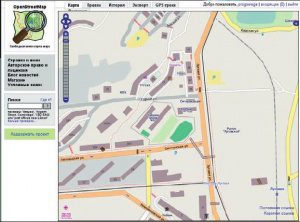
Cum să creați o hartă de bază OpenStreetMap pentru GPS-ul dvs
Conținut
Acest ghid vă oferă un ghid pentru crearea unui OpenSteetMap care poate fi utilizat offline de către Garmin sau TwoNav GPS.
Primul pas este să instalați software-ul MOBAC.
Instalați Mobac
Mobile Atlas Creator vă permite să vă creați propriile hărți offline (Atlas) pentru un număr mare de aplicații (mobile) și GPS din baza de date cartografică OpenStreetMap 4Umaps.eu.
Vezi câteva exemple, o listă completă pe site!
- Harta personalizată Garmin - KMZ (dispozitive GPS portabile)
- TwoNav / CompeGPS
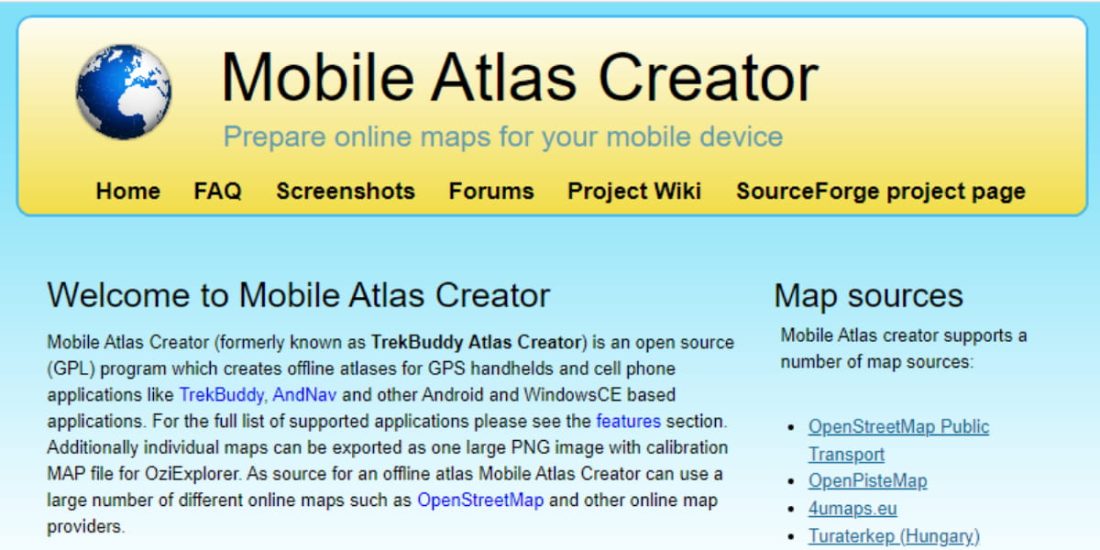
Este recomandabil să instalați Mobac în utilizator / document / directorul dvs deoarece Mobac trebuie să aibă acces de scriere la directorul de instalare sau, în funcție de drepturile acordate de Windows în programele C:, este posibil ca MOBAC să nu poată scrie fișierele sale.
Configurați MOBAC
După instalarea MOBAC:
Harta se mișcă faceți clic dreapta în jos mișcând mouse-ul
- dreapta sus „INSTRUMENTE”
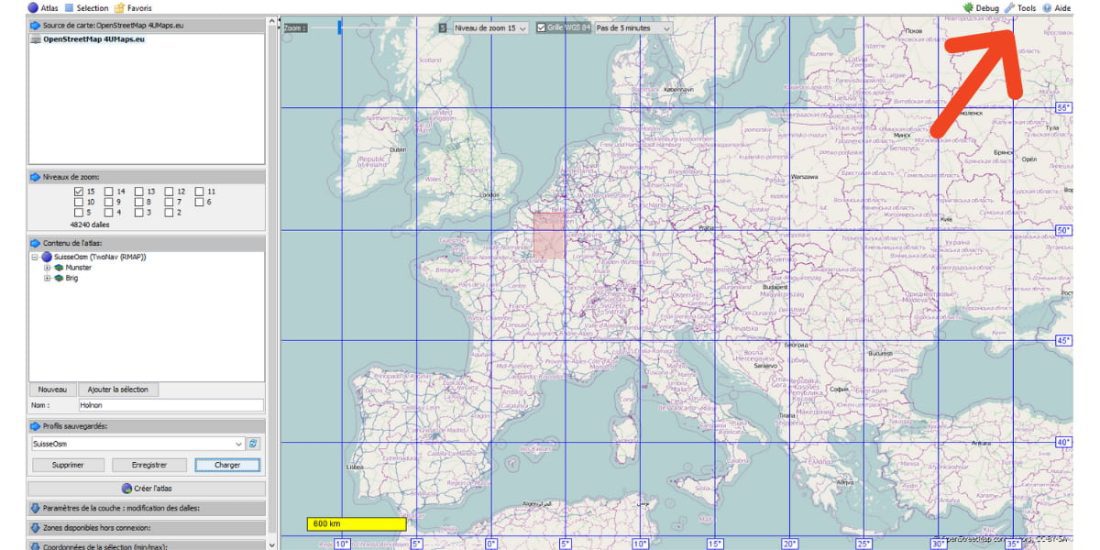
Selectați sursa hărții: OpenstreetMap 4Umaps.eu
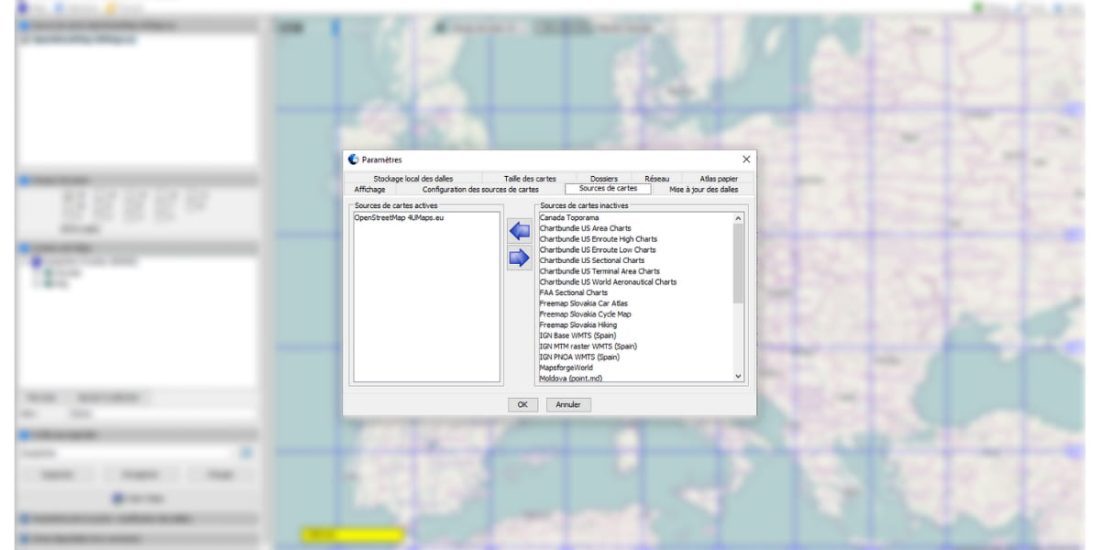
Determinați calea către folderul de stocare a hărții: calea ta
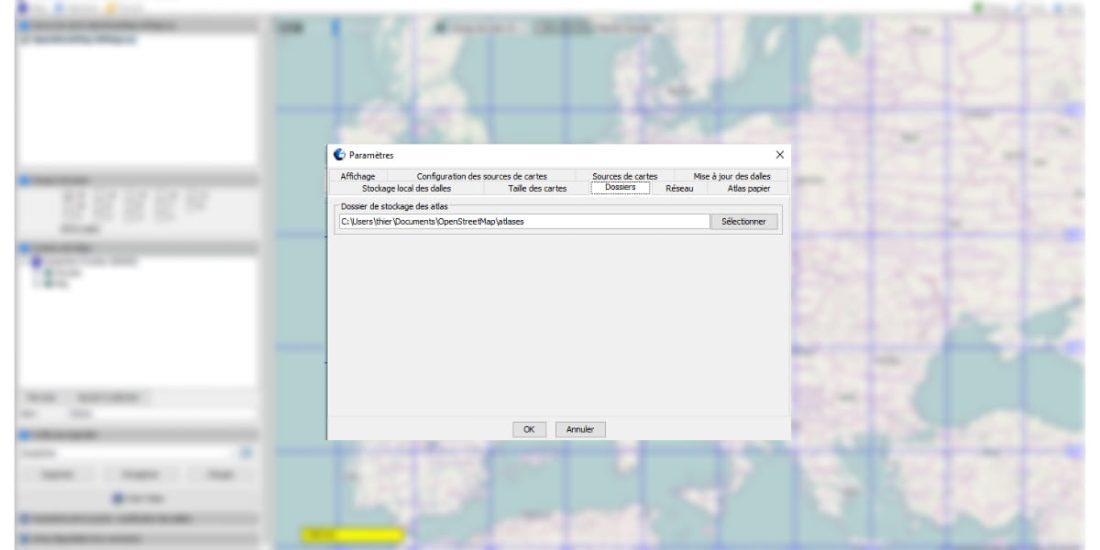
Pregătește-ți cardul
Meniu din stânga sus: Atlas
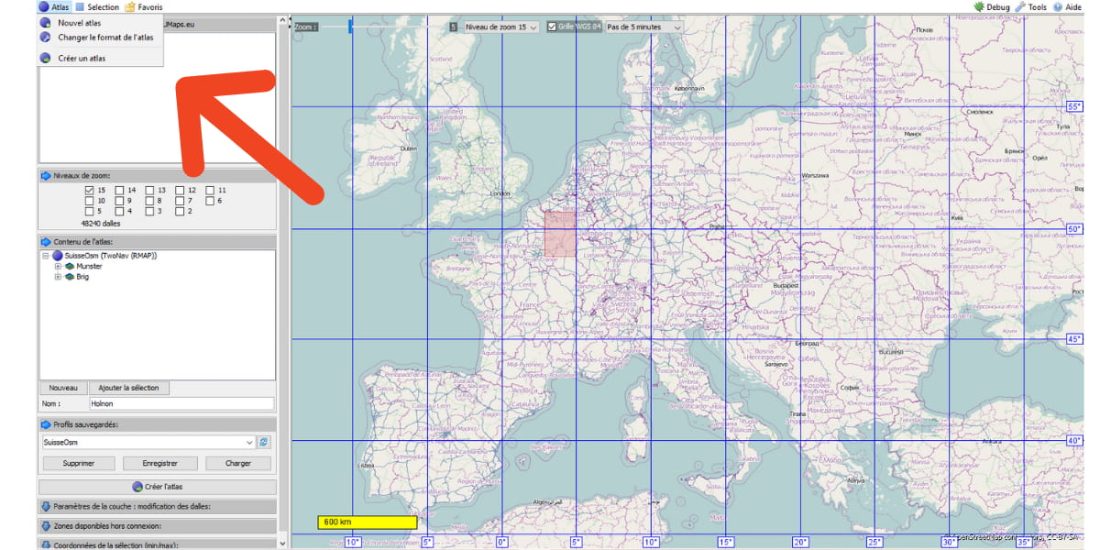
- Selectați formatul: Pentru ilustrare alegem formatul RMAP pentru TwoNav GPS, puteți alege formatul kmz pentru GPS Garmin.
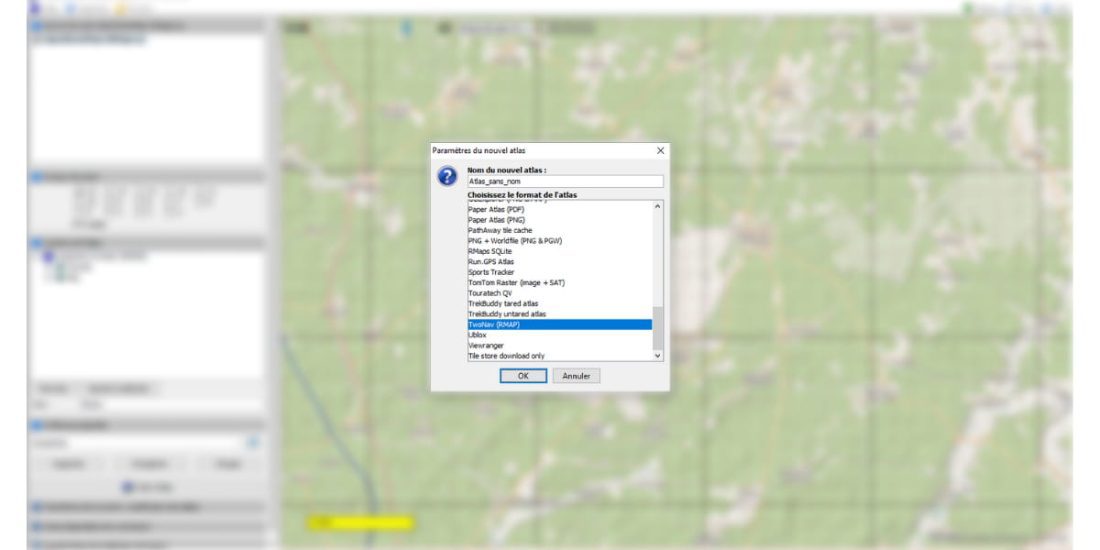
Denumiți-vă Atlasul: Acesta va fi SwissOsm în scop ilustrativ.
Selectați nivelul de zoom:
Caseta de selectare este bifată în fereastra din stânga și în partea de sus a ecranului.
15 este valoarea pentru obținerea celui mai bun contrast
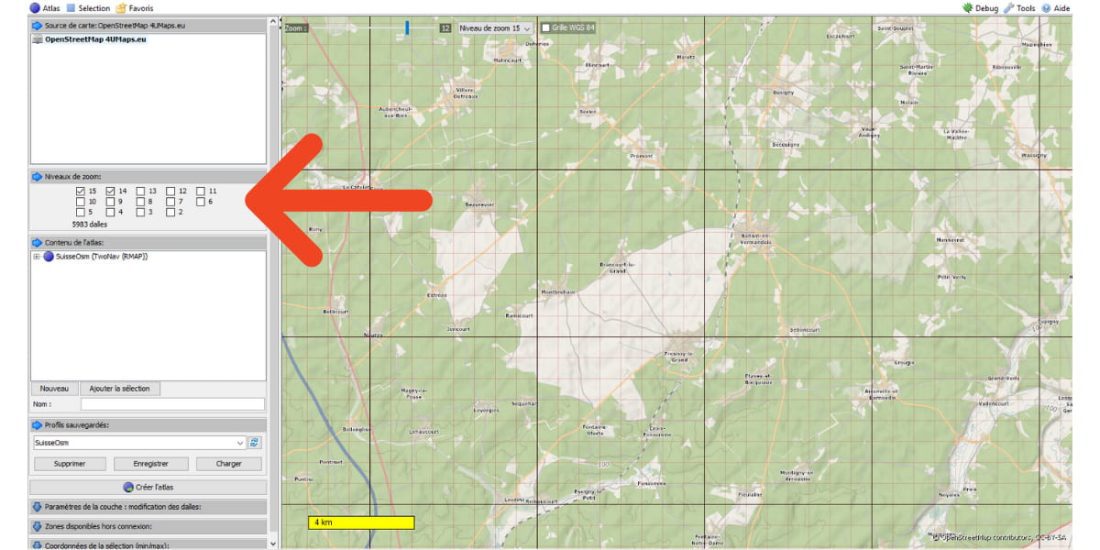
Mutați/centrați harta pe zona de interes.
Comanda „Depanare” din colțul din dreapta sus vă permite să afișați limitele plăcilor.
Pentru Zermatt și Matterhorn obținem asta.
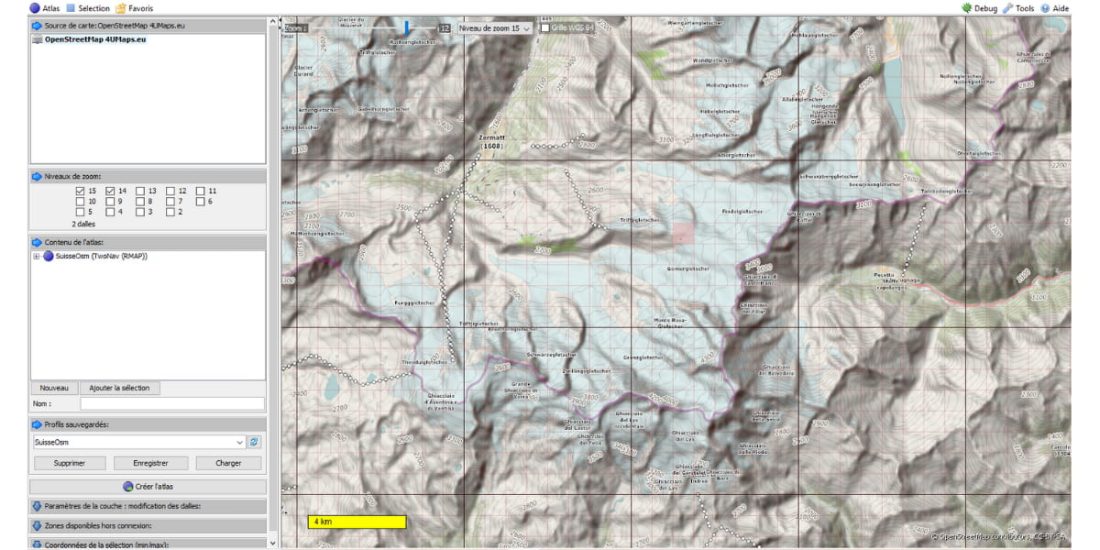
Faceți clic stânga pe zona hărții pe care o căutați. Puteți încărca un fișier în format gpx folosind comanda „Tool” și puteți crea o hartă în centrul pistei.
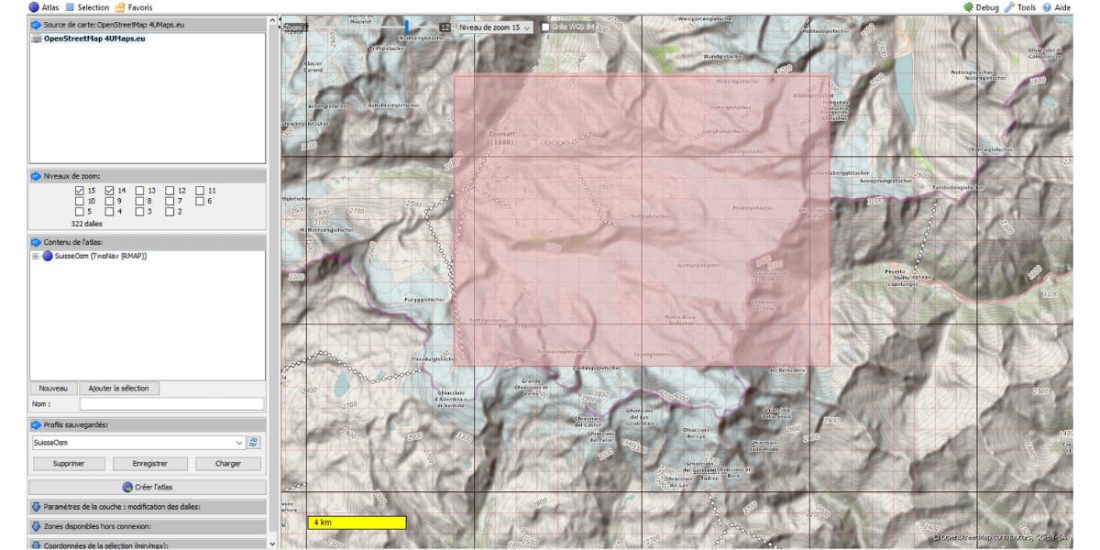
Fereastra din stânga: introduceți un nume, apoi adăugați la Atlas.
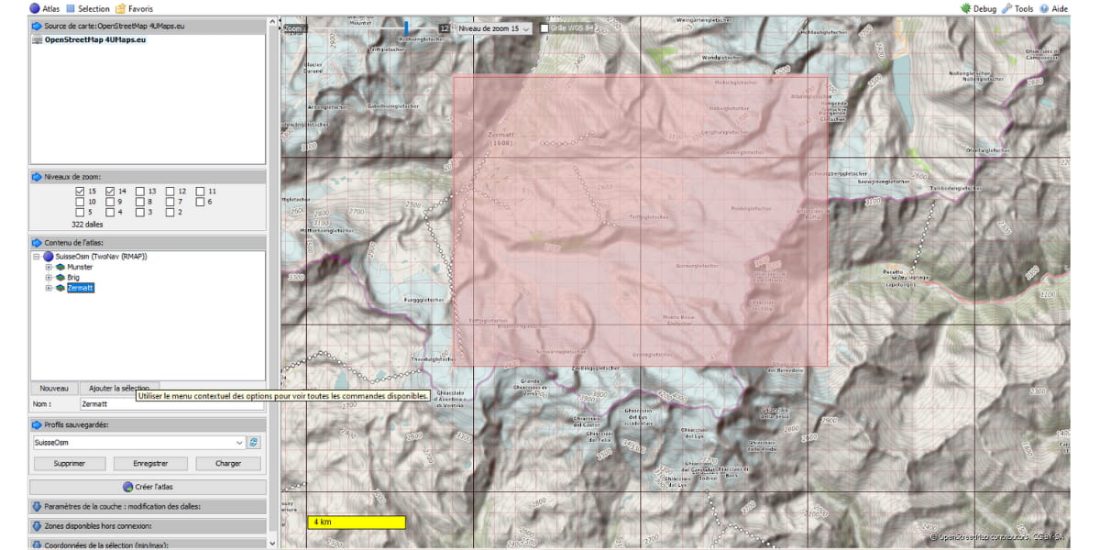
Nu uitați să denumiți și să vă salvați atlasul, astfel încât să îl puteți restaura și să-l îmbogățiți ulterior cu plăci noi. Pentru a ilustra, Mobac a creat două plăci de zoom 14 și 15, caz în care va trebui să eliminați bara de zoom 14.
Ilustrația prezintă o hartă OSM a Elveției cu trei plăci - Munster, Brig și Zermatt, două adiacente Munster și Brig - celălalt izolat. Aproape totul este posibil, putem doar să încărcăm cartografia traseelor în GPS sau să umplem memoria cu o hartă a țării.
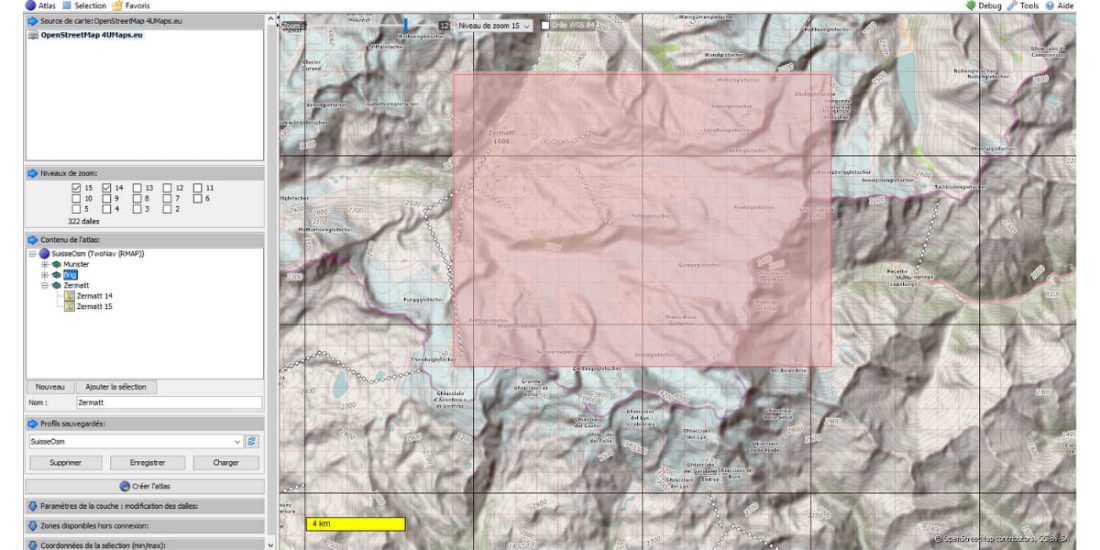
Creați un atlas pentru GPS
Salvare (salvare profil)
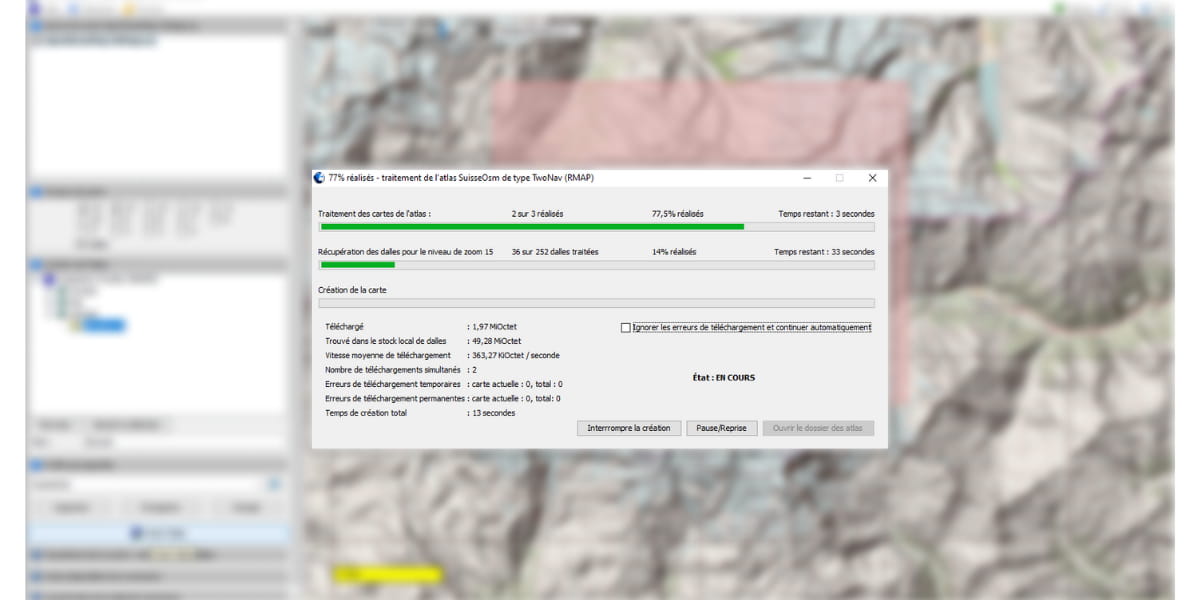
Hărțile (tigle în format Rmap) sunt apoi salvate în directorul pe care îl specificați.
Garmin
La fel este și cu formatul kmz
Meniul din stânga sus „schimbați formatul...”
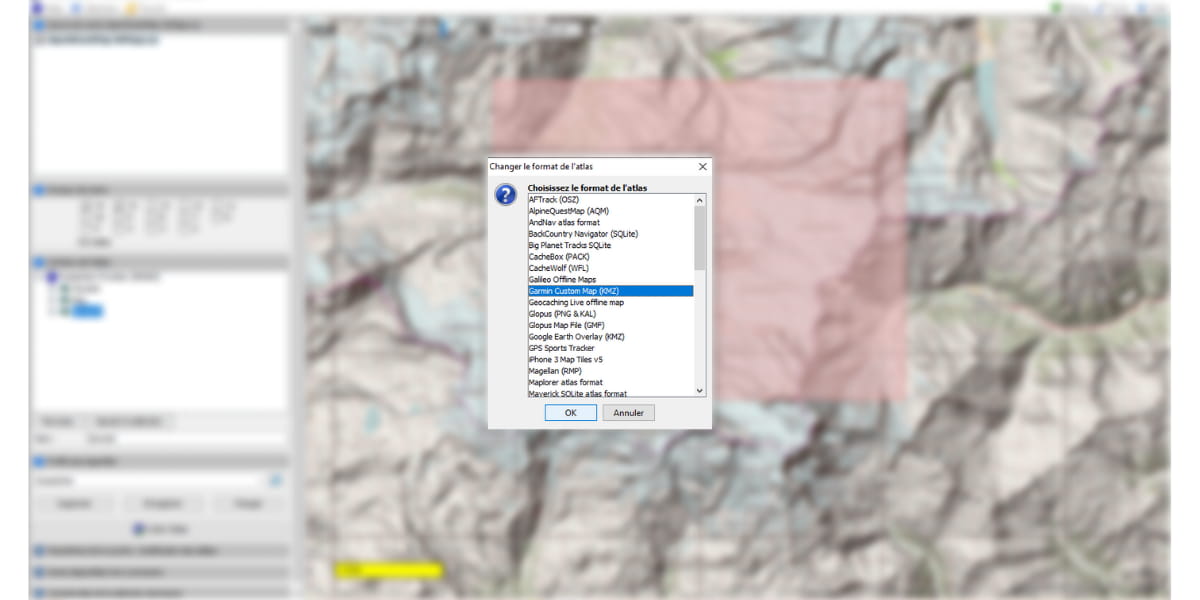
O mică întârziere, apoi dați clic în altă fereastră pentru a reîmprospăta ecranul și apare formatul Garmin, salvăm (Salvare Profil)
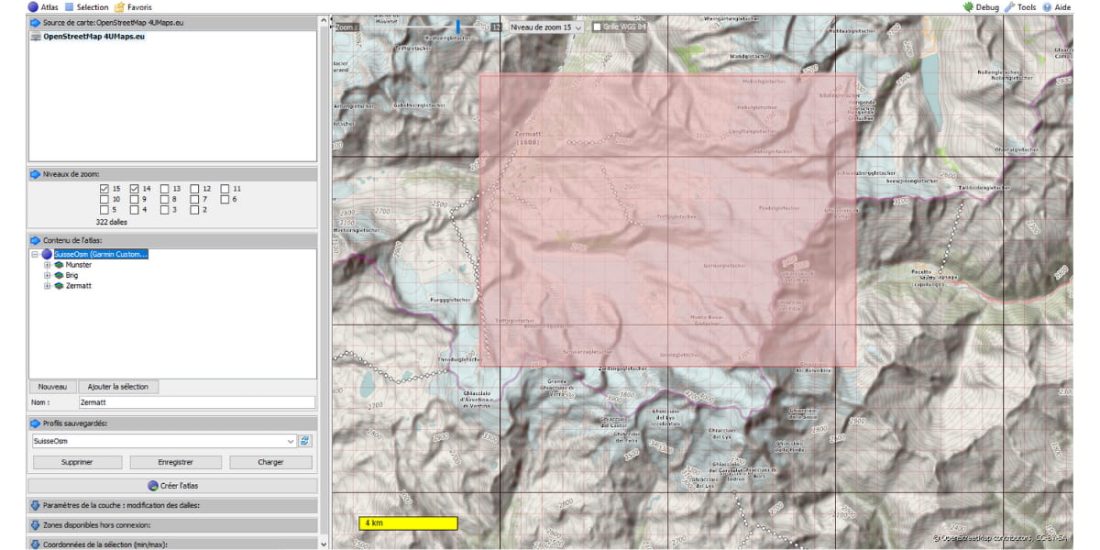
Hărțile noastre sunt disponibile și plasate într-un alt subdirector.
Se pregătește trecerea la GPS
Harta Rmap poate fi încărcată direct în catalogul de hărți terestre sau de pe GPS, prin managerul de fișiere sau prin meniul contextual al hărților terestre pentru transfer pe GPS: „Trimite pe GPS”.
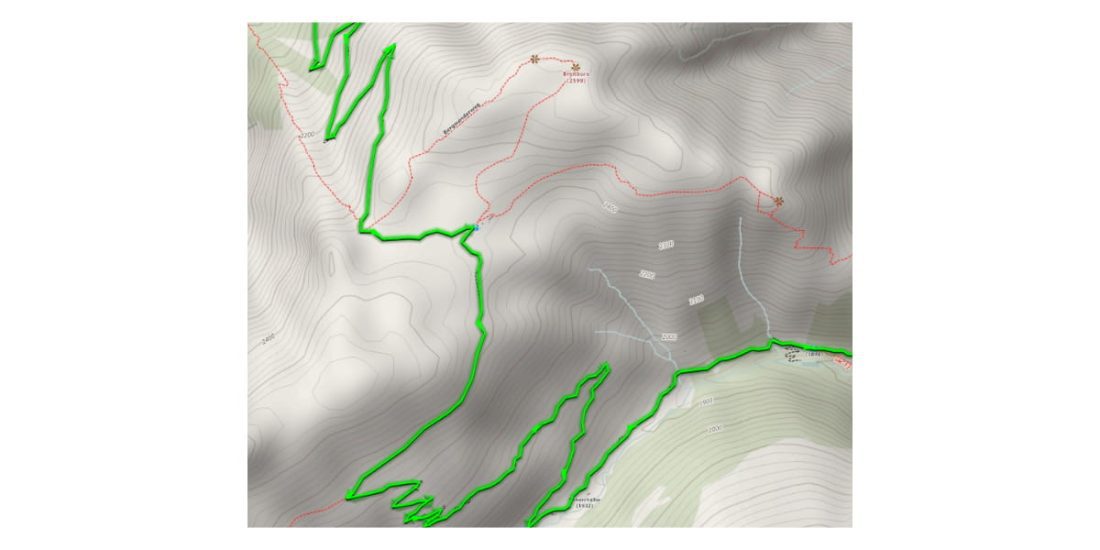
Software-ul Land permite dispozitivelor GPS TwoNav să colecteze plăci sau plăci, ceea ce permite utilizatorului să selecteze un singur fișier (cum ar fi SwissOsmTopo.imp), apoi GPS-ul deschide automat plăcile sau plăcile.
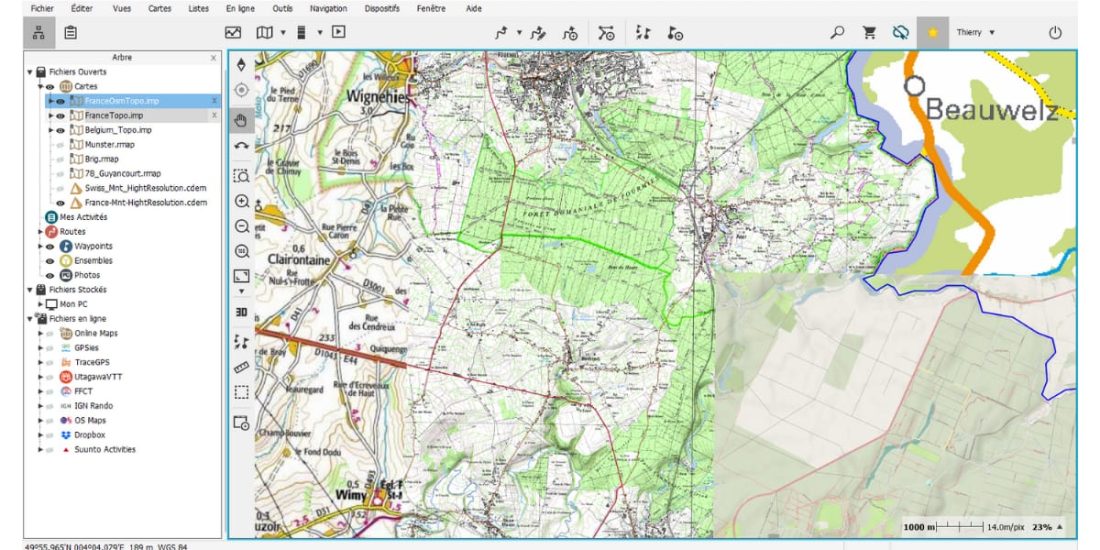
Ilustrație a software-ului LAND pe mai multe hărți (aceeași operațiune pentru TwoNav GPS), colțul din dreapta jos, harta noastră OSM, harta IGN din centru 1/25000, stânga 1/100 Franța și dreapta sus Belgia.
Imaginea de mai jos prezintă o hartă formată din fragmente împrăștiate centrate pe traces.gpx importate din UtagawaVTT (Le Touquet, Versailles, Hison, Mormal) și o serie de fragmente adiacente situate la nord de St. Quentin, hartă cu fundal IGN dezactivat...
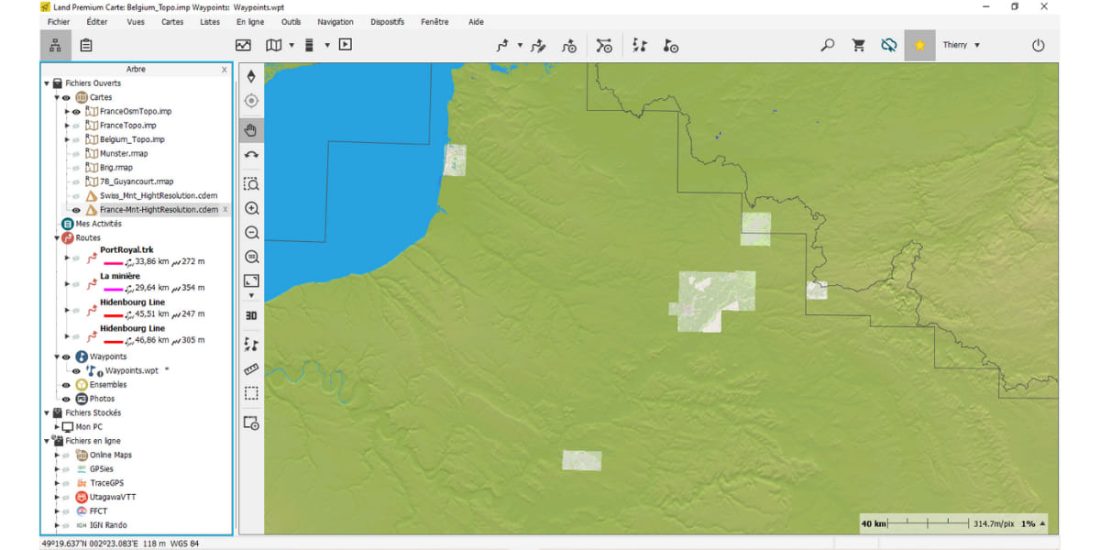
În teren: Arborele de date ale hărții / Noua hartă hiper
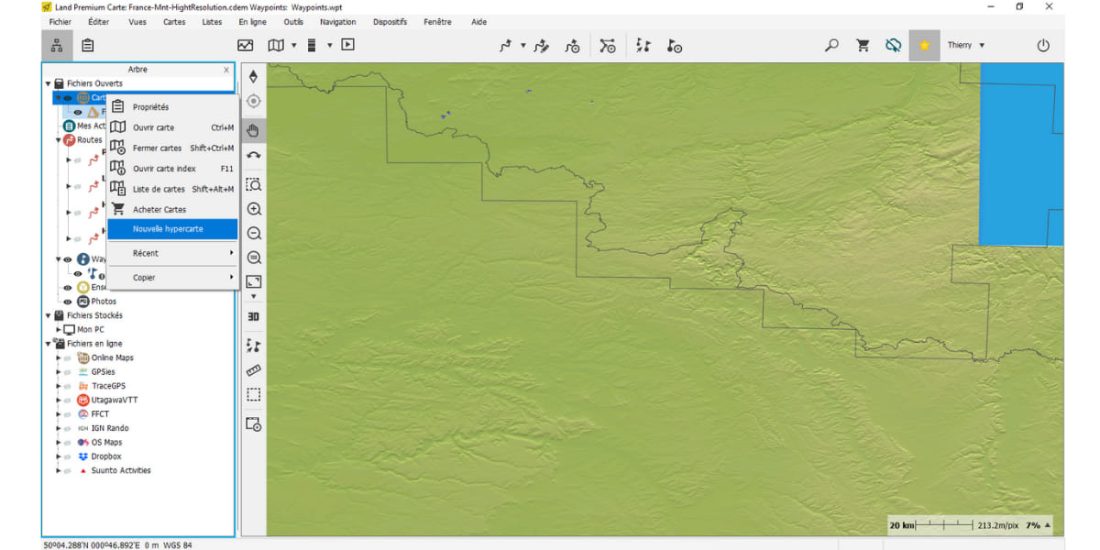
Creați și salvați această nouă HyperMap în folderul / maps și redenumiți-o (exemplu FranceOsmTopo.imp). cu extensia „.imp”.
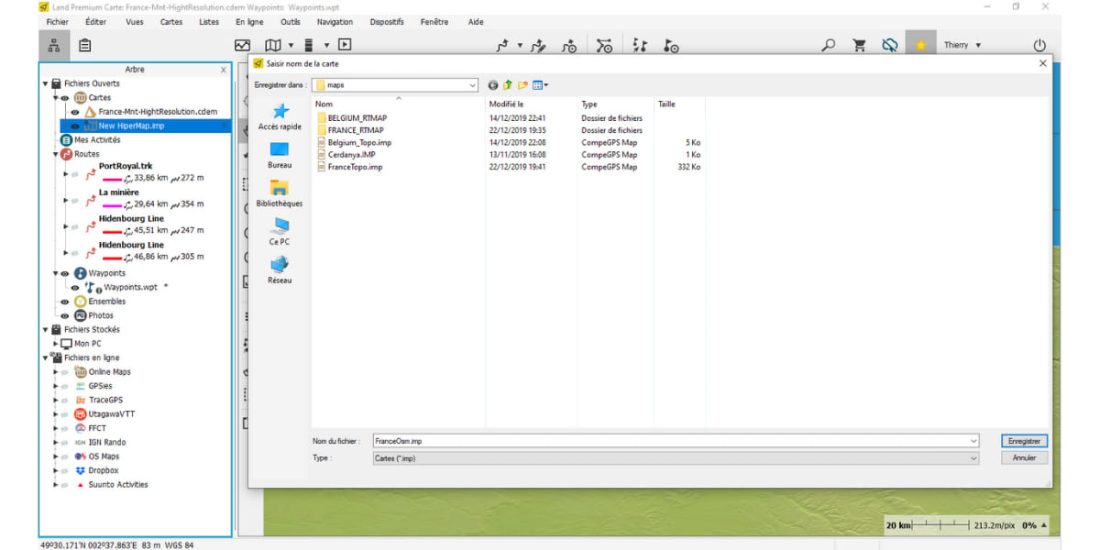
Pentru a facilita transmiterea ulterioară către GPS-ul dvs. și mai ales portabilitatea, mutați toate Rmaps-urile pe care doriți să le construiți din directorul creat de MOBAC într-un subdirector sub rădăcină.../hărți din catalogul CompeGPS
- exemplu _CompeGps / hărți / openstreetRTMAP / FranceOsm
Apoi, în Land, deschideți fiecare dintre aceste Rmaps într-un arbore de date. card / carte cu fața în sus
baie trageți fiecare rmaps în xxxTopo.imp cu mouse-ul, pentru ilustrare de mai jos, există un singur fișier rmap care poate fi inserat în fișierul „FranceOsmTopo.imp”
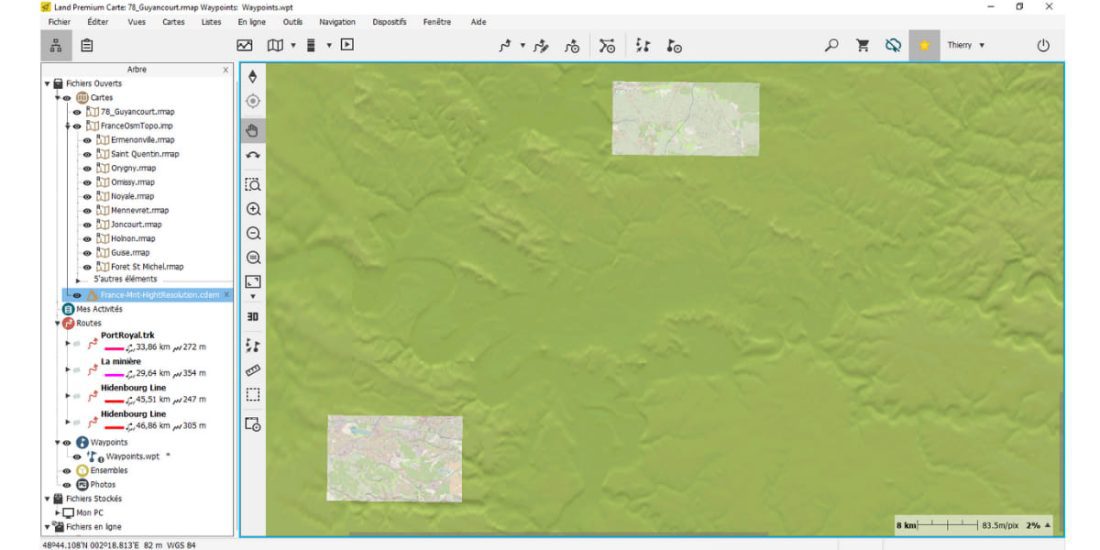
Aceasta se face și se salvează:
Pentru a vizualiza mai târziu hărțile în Land, deschideți fișierul FranțaOsmTopo.imp ce mai faci cu FrancetTopo.imp.
Pentru a finaliza maparea, doar creați un nou rmaps și trageți-l в „xxxOsmTopo.imp”.
Comutați la GPS
Cu managerul de fișiere preferat:
- Copiaza fisier xxxxOsmTop.imp в … / Cartografiați GPS-ul
- Copiați subdirectorul care conține „rmaps” în … / Hărți de pe GPS pentru ilustrația noastră copiem... /OpenStreet_RTMAP/ care actualizează toate Rmaps-urile OSM
Pentru Garmin
Pentru Garmin, pur și simplu copiați fiecare hartă .kmz de pe GPS-ul dvs. în aplicația BaseCamp, consultați acest link Garmin
